Logic Pro – Benutzerhandbuch für iPad
-
- Was ist Logic Pro?
- Arbeitsbereiche
- Arbeiten mit Funktionstasten
- Arbeiten mit numerischen Werten
- Widerrufen oder Wiederholen von Bearbeitungen in Logic Pro für iPad
-
- Spuren – Einführung
- Erstellen von Spuren
- Erstellen von Spuren per Drag & Drop
- Auswählen des Standardregionstyps für eine Software-Instrument-Spur
- Auswählen von Spuren
- Duplizieren von Spuren
- Spuren neu anordnen
- Umbenennen von Spuren
- Ändern von Spursymbolen
- Ändern der Farbe von Spuren
- Verwenden des Stimmgeräts in einer Audiospur
- Anzeigen der Ausgabespur im Bereich „Spuren“
- Löschen von Spuren
- Bearbeiten von Spurparametern
- Abschließen eines Logic Pro-Abonnements
- Hilfe und Unterstützung
-
- Spieloberflächen – Einführung
- Verwenden von Steuerelementen auf der Seite mit Spieloberflächen
- Verwenden der Spieloberfläche „Keyboard“
- Verwenden der Spieloberfläche „Drum-Pads“
- Verwenden der Spieloberfläche „Griffbrett“
- Verwenden der Spieloberfläche „Akkord-Strips“
- Verwenden der Spieloberfläche „Gitarren-Strips“
-
- Aufnehmen – Einführung
-
- Vorbereitungen vor dem Aufnehmen von Software-Instrumenten
- Aufnehmen von Software-Instrumenten
- Aufnehmen zusätzlicher Takes für Software-Instruments
- Aufnehmen mehrerer Software-Instrument-Spuren
- Mehrere MIDI-Geräte in mehreren Spuren aufnehmen
- Gleichzeitiges Aufnehmen von Software-Instrumenten und Audiomaterial
- Zusammenführen von Software-Instrument-Aufnahmen
- Punktuelles Löschen von Software-Instrument-Aufnahmen
- Ersetzen von Software-Instrument-Aufnahmen
- Internes Routen von MIDI auf Software-Instrument-Spuren
- Aufnehmen mit dem Modus „Low Latency Monitoring“
- Verwenden des Metronoms
- Verwenden der Einzählfunktion
-
- Arrangieren – Einführung
-
- Regionen – Einführung
- Auswählen von Regionen
- Ausschneiden, Kopieren und Einsetzen von Regionen
- Bewegen von Regionen
- Entfernen von Lücken zwischen Regionen
- Verzögern der Wiedergabe einer Region
- Trimmen von Regionen
- Loopen von Regionen
- Wiederholen von Regionen
- Stummschalten von Regionen
- Teilen und verbinden von Regionen
- Dehnen von Regionen
- MIDI-Region nach Tonhöhe auftrennen
- An gleicher Stelle bouncen von Regionen
- Ändern des Pegels von Audioregionen
- Audioregionen im Bereich „Spuren“ in Logic Pro für iPad normalisieren
- Erstellen von Regionen im Bereich „Spuren“
- Konvertieren einer MIDI-Region in eine Session Player-Region oder Pattern-Region
- Ersetzen einer MIDI-Region durch eine Session Player-Region in Logic Pro für iPad
- Umbenennen von Region
- Ändern der Farbe von Regionen
- Regionen löschen
-
- Akkorde – Einführung
- Hinzufügen und Löschen von Akkorden
- Akkorde auswählen
- Ausschneiden, Kopieren und Einsetzen von Akkorden
- Verschieben und Skalieren von Akkorden
- Loopen von Akkorden in der Akkordspur
- Einfärben von Akkorden in der Akkordspur
- Akkorde bearbeiten
- Arbeiten mit Akkordgruppen
- Verwenden von Akkordprogressionen
- Ändern des Akkordrhythmus
- Auswählen, welchen Akkorden eine Session Player-Region folgt
- Analysieren der Tonart eines Akkordbereichs
- Erstellen von Fades auf Audioregionen
- Extrahieren von Gesangs- und Instrumental-Stems mit der Stem-Aufteilung
- Zugreifen auf Funktionen zum Mischen mit dem Fader
-
- Live Loops – Einführung
- Starten und Stoppen on Live Loops-Zellen
- Arbeiten mit Live Loops-Zellen
- Ändern der Loop-Einstellungen für Zellen
- Interaktion zwischen dem Live Loops-Raster und dem Bereich „Spuren“
- Bearbeiten von Zellen
- Bearbeiten von Szenen
- Arbeiten mit dem Zelleneditor
- Bouncen von Zellen
- Live Loops-Performance aufnehmen
-
- Einführung in das Bearbeiten von Regionen und Zellen
-
-
- Pianorolleneditor – Übersicht
- Auswählen von Noten
- Hinzufügen von Noten
- Noten löschen
- Stummschalten von Noten
- Trimmen von Noten
- Noten bewegen
- Noten kopieren
- Überlappungen kürzen
- Erzwingen von Legato
- Sperren der Notenposition
- Transponieren von Noten
- Ändern der Velocity von Noten
- Ändern der Release-Velocity
- Ändern des MIDI-Kanals
- Festlegen von Artikulations-IDs
- Quantisieren von Zeitpositionen
- Quantisieren der Tonhöhe
- Bearbeiten von Live Loops im Zelleneditor
-
- Session Players – Einführung
- Der Session Player-Editor
- Auswählen eines Session Player-Stils
- Akkorde und Session Player
- Auswählen von Session Player-Presets
- Erneutes Generieren einer Session Player-Performance
- Dem Rhythmus von Akkorden und anderen Spuren folgen
- Umwandeln von Session Player-Regionen in MIDI- oder Pattern-Regionen
-
- Step Sequencer – Einführung
- Verwenden des Step Sequencers mit Drum Machine Designer
- Erstellen von Step Sequencer-Patterns-Live-Aufnahmen
- Step-Aufnahme von Step Sequencer-Patterns
- Laden und sichern von Patterns
- Modifizieren der Pattern-Wiedergabe
- Schritte bearbeiten
- Zeilen bearbeiten
- Bearbeiten von Pattern-, Zeilen- und Schritteinstellungen für den Step Sequencer im Informationsfenster
- Step Sequencer anpassen
-
- Plug-ins – Einführung
-
- Der Bereich „Plug-ins“ – Einführung
- Spuransicht
- Sends-Ansicht
- Ausgangsansicht
- Hinzufügen, Ersetzen, Neuanordnen und Entfernen von Plug-ins im Bereich „Plug-ins“
- Neuanordnen von Plug-ins im Bereich „Plug-ins“
- Kopieren und Einsetzen von Plug-ins im Bereich „Plug-ins“
- Weitere Optionen im Bereich „Plug-ins“
- Arbeiten mit Audio Unit-Erweiterungen
-
- Mischen – Einführung
-
- Channel-Strip-Typen
- Channel-Strip-Steuerelemente
- Spitzenpegelanzeige und Signalübersteuerung
- Einstellen der Channel-Strip-Lautstärke
- Festlegen des Eingang-Formats für Channel-Strips
- Ausgang für einen Channel-Strip festlegen
- Festlegen der Pan-Position für Channel-Strips
- Channel-Strips stumm- oder soloschalten
- Anordnen von Channel-Strips im Mixer in Logic Pro für iPad
- Ersetzen eines Patch in einem Channel-Strip per Drag & Drop
- Arbeiten mit Plug-ins im Mixer
- Suchen nach Plug-ins im Mixer in Logic Pro für iPad
-
- Einführung in „MIDI lernen“
- Zuweisung mit „MIDI lernen“ erstellen
- „MIDI lernen“-Zuweisung löschen
-
- Effekt-Plug-ins – Übersicht
-
- Instrument-Plug-ins – Übersicht
-
- ES2 – Übersicht
- Benutzeroberfläche – Übersicht
-
- Modulation – Übersicht
- Verwenden des Mod Pads
-
- Vector-Hüllkurve – Übersicht
- Verwenden der Vector-Hüllkurvenpunkte
- Solo- und Sustain-Punkte der Vector-Hüllkurve verwenden
- Festlegen von Zeiten für die Vector-Hüllkurve
- Steuerungen des Vector-Hüllkurven-XY-Pads
- Menü „Vector Envelope Actions“
- Loop-Steuerungen der Vector-Hüllkurve
- Kurvenformen für die Übergangspunkte der Vector-Hüllkurve
- Verhalten der Release-Phase der Vector-Hüllkurve
- Verwenden der Zeitskalierung für die Vector-Hüllkurve
- Referenz der Modulationsquellen
- Referenz der „Via“-Modulationsquellen
-
- Sample Alchemy – Übersicht
- Benutzeroberfläche – Übersicht
- Quellenmaterial hinzufügen
- Preset sichern
- Bearbeitungsmodus
- Wiedergabemodi
- Source-Übersicht
- Synthesemodi (Synthesis modes)
- Granular-Steuerungen
- Additiveffekte
- Additiveffekt-Steuerungen
- Spektraleffekt
- Spektraleffekt-Steuerungen
- Modul „Filter“
- Tiefpass-, Bandpass- und Hochpassfilter
- Filter „Comb PM“
- Filter „Downsampler“
- Filter „FM“
- Hüllkurvengeneratoren
- Mod Matrix
- Modulationsrouting
- Modus „Motion“
- Modus „Trim“
- Menü „More“
- Sampler
- Studio Piano
- Copyright
Globalparameter des EFM1 in Logic Pro für iPad
Die globalen Parameter dienen dazu, die Stimmung, die Anzahl der Stimmen und andere Aspekte des gesamten Klangs zu bestimmen.
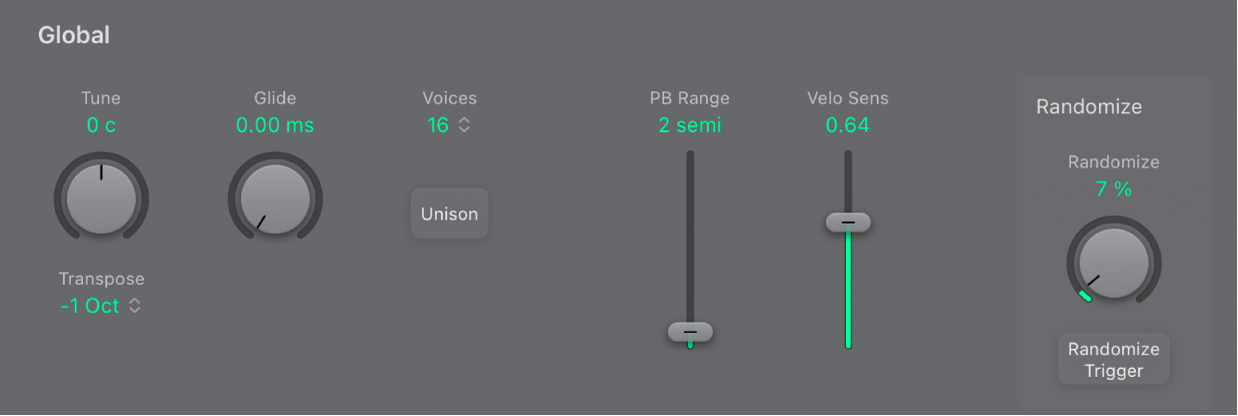
Globale Parameter
Drehregler und Feld „Tune“: Du kannst die Tonhöhe auf Cent genau stimmen. Ein Cent entspricht einem Hundertstel eines Halbtons.
Einblendmenü „Transponieren“: Wähle die Oktavlage. Du kannst die Tonhöhe in Halbton- oder Oktavschritten ändern.
Drehregler und Feld „Glide“: Hiermit kann eine kontinuierliche Tonhöhenverschiebung zwischen zwei nacheinander gespielten Noten erreicht werden. Stelle den Wert für die benötigte Zeit ein, um von der zuletzt gespielten Tonhöhe zur nächsten zu gelangen.
Hinweis: Glide kann in den monophonen Modi („Mono“ und „Legato“) sowie mit den polyphonen Einstellungen (Voices-Parameter = 2 bis 16) verwendet werden.
Einblendmenü „Voices“: Wähle die Anzahl der gleichzeitig spielbaren Stimmen. Wähle zwischen „Legato“ (ein langer Ton), „Mono“ (eine Stimme) oder einer Zahl von 2 bis 16 Stimmen.
Im Mono-Modus werden beim Staccato-Spiel die Abläufe der Hüllkurvengeneratoren jedes Mal neu gestartet, wenn eine Note gespielt wird. Spielst du hingegen legato (durch Anschlagen einer neuen Taste, während die alte gehalten wird), werden die Abläufe der Hüllkurven nur für die ersten legato gespielten Noten neu gestartet und folgen dann ihrem eingestellten Verlauf so lange, bis du die letzte legato gespielte Taste loslässt.
„Legato“ ist ebenfalls monophon, allerdings mit einer Besonderheit: Die Hüllkurvengeneratoren werden nur dann mit jeder Note neu ausgelöst, wenn du abgesetzt (staccato) spielst, d. h., wenn du die jeweilige Taste loslässt, bevor du eine neue anschlägst. Wenn du legato spielst, werden die Hüllkurven nicht neu ausgelöst.
Hinweis: Das Verhalten im Modus „Legato“ wird bei vielen monophonen Analogsynthesizern als Single Trigger und im Modus „Mono“ als Multi Trigger bezeichnet.
Taste „Unison“: Dopple die Stimmen, wodurch der Sound entsprechend voller klingt. Im Unison-Modus kann der EFM1 noch (bis zu) 8-stimmig polyphon gespielt werden.
Schieberegler „PB Range“: Stelle einen Pitch-Bend-Bereich zwischen 0 und 24 Halbtönen ein.
Schieberegler und Feld „Velo Sens“: Bestimme die Empfindlichkeit für eingehende MIDI-Velocity-Informationen. EFM1 reagiert dynamisch auf MIDI-Velocity, indem er den Klang bei härter angeschlagenen Noten lauter und höhenreicher werden lässt. Wenn der VeloSens-Drehregler auf Linksanschlag steht, gegen den Uhrzeigersinn, ignoriert EFM1 eingehende Velocity-Informationen.
Drehregler und Feld „Randomize“: Definiere den Zufälligkeitsgrad – Abweichung vom Original-Sound.
Taste „Randomize Trigger“: Erzeuge einen neuen Sound, indem verschiedene Randomize-Parameter angewendet werden.
Zufallsklang erzeugen
Die Funktion „Randomize“ erzeugt neue Sounds durch zufälliges Ändern mehrerer Key-Parameter-Werte.
Diese Funktion ist ideal, um subtile Variationen eines bestimmten Sounds oder ganz neue Sounds zu erzeugen. Dies ist nützlich, wenn du eine Hilfestellung beim Kennenlernen der FM-Synthese benötigst.
Tippe in Logic Pro auf die Taste „Randomize Trigger“.
Du kannst mehrmals tippen. Während du einen neuen Sound erstellst, werden deine Einstellungen laufend gespeichert.
Zufälligkeitsgrad begrenzen
Drehe in EFM1 von Logic Pro den Drehregler „Randomize“, um den Grad der Zufälligkeit (die Abweichung vom Original-Sound) festzulegen.
Wenn du zufällig kleinere Anpassungen am Sound vornehmen willst, nutze Werte unter 10 %. Verwende höhere Werte, wenn du den Sound mit jedem Tippen auf die Taste „Randomize Trigger“ stärker variieren möchtest.